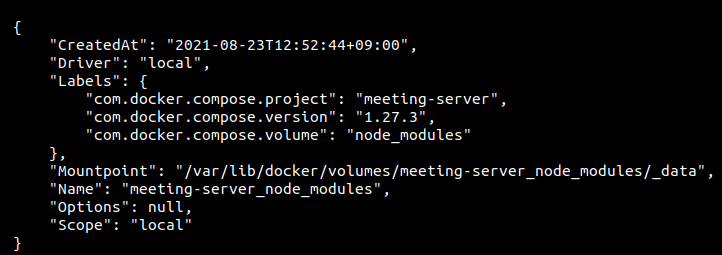기본 CLI
docker container inspect {container ID}- 헬스체크 로그?같은걸 볼수있음
docker logs {container ID}sudo dockerd --debug- 데몬 실행 안될때 디버깅
- docker-compose 실행시
-d<– background로 실행- 없이 실행하면 실시간 로그를 확인 할 수 있다.
--build: 도커 컨테이너 이미지 생성- 이미지는 불변이기 때문에 설정 변경 있을 때 이걸 해줘야 한다.
컨테이너 실행
docker exec -it ${containerId} /bin/shdocker exec -itu 0 ${containerId} /bin/sh: root 권한으로 bash shell을 실행. sudo 지원 안되는 경우 사용
리소스 삭제
docker rm $(docker ps -a -q)sub CLI의 결과를 메인으로 전달
sudo docker system prune --volumes- 로컬에 있는 데이터 볼륨 완전 제거
docker-compose down -v:-v옵션으로 볼륨까지 내리기
Docker registry에 이미지 업데이트하기
- 이미지 빌드
- 컨테이너 띄울 때 이미 빌드 했다면 할 필요 없음
1
docker build . -t {registry 경로}/{무슨 이름으로 올릴지}:{버전 명시}
- 레지스트리에 올리기
1
docker push {registry 경로}/{무슨 이름으로 올릴지}:{버전 명시}
컨테이너 상 npm 패키지 이슈
- 로컬에서
npm install를 해줬었는데, 알고보니 직접 컨테이너 안에서 수행했어야 했다.- dev환경 compose 설정 확인해보니,
node_modules를 따로 관리해주고 있었음.
- dev환경 compose 설정 확인해보니,
node_modules:/root/server/node_modules/처럼 맵핑되어있었음
볼륨 관련
docker volume ls: 현재 로컬에 있는 도커 볼륨 확인docker volume inspect ${volume name}: 아래와같이 mount point 등등 확인 가능![image-20210823131900574]()
도커 시스템, 이미지, 컨테이너, 볼륨 삭제
sudo docker system prune -af: all, force 옵션, 시스템 전부삭제docker system prune--volume,--images등 옵션 붙여줄 수 있음
docker volume prunedocker images prune
스웜
- 매니저노드 만들기 :
docker swarm init --advertise-addr {만들 호스트 IP} - 워커 노드 만들기 :
docker swarm join --token {매니저노드가 만들때 발생한 Token} {매니저노드 IP} - 스웜 환경 확인 :
docker node ls - 서비스 확인 :
docker service ls - 서비스 생성 :
docker service create --name redis --replicas 2 -p 6379:6379 redis(2 레플리카) - 스택 확인 :
docker stack ls - 스택 특정 노드 확인 :
docker stack ps {스택}